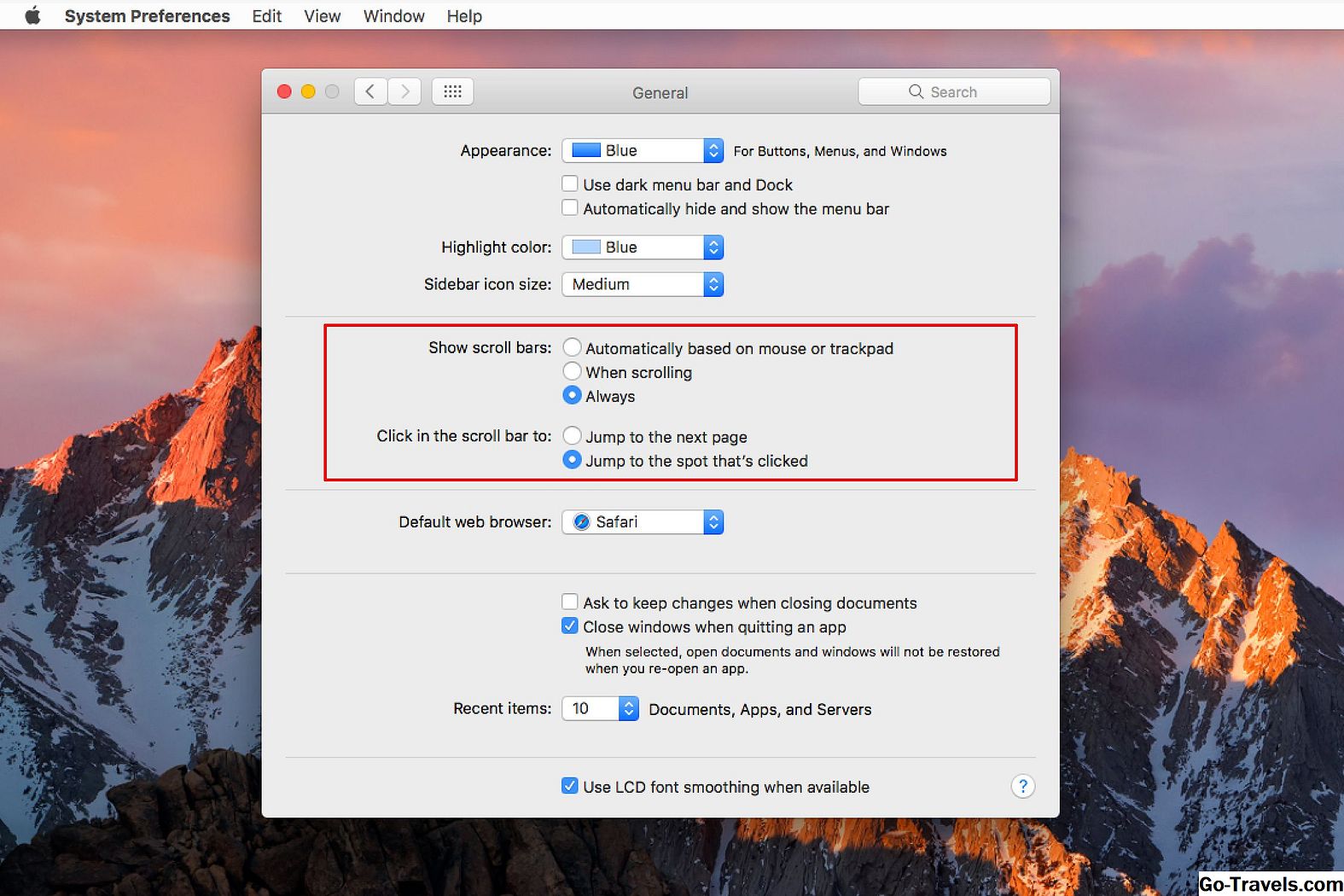Con l'avvento di OS X Lion, Apple ha iniziato a fondere le funzionalità di iOS e OS X. Uno dei più notevoli, semplicemente perché era ovvio per qualsiasi utente Mac che ha aggiornato a una delle versioni successive di OS X, è stata la modifica al comportamento predefinito di scorrimento all'interno di una finestra o di un'applicazione. Lo scorrimento ora viene eseguito utilizzando ciò che Apple chiama un metodo di scorrimento "naturale". In base alla modalità di scorrimento dei dispositivi iOS multi-touch, il metodo sembrerà arretrato per gli utenti Mac che hanno lavorato prevalentemente o solo con dispositivi di puntamento indiretti, come mouse e touchpad. Con i dispositivi multi-touch, si utilizza il dito direttamente su uno schermo per controllare il processo di scorrimento.
In sostanza, lo scorrimento naturale inverte la direzione di scorrimento standard. Nelle versioni pre-Lion di OS X, si scorreva verso il basso per visualizzare le informazioni che erano sotto la finestra. Con lo scrolling naturale, la direzione dello scorrimento è attiva; in sostanza, stai spostando la pagina verso l'alto per visualizzare il contenuto che si trova sotto la vista della finestra corrente.
Lo scrolling naturale funziona molto bene in un'interfaccia diretta basata sul tocco; prendi la pagina e tirala su per vederne il contenuto. Su un Mac, all'inizio potrebbe sembrare un po 'perverso. Potresti anche decidere che essere innaturale non è una cosa così brutta.
Modifica della direzione di scorrimento in OS X per il mouse
-
Avvia le Preferenze di Sistema facendo clic su Preferenze di Sistema icona nel Dock, selezionando Preferenze di Sistema dal menu Apple o facendo clic sull'icona Launchpad nel Dock e selezionando l'icona Preferenze di Sistema.
-
Quando si apre Preferenze di Sistema, selezionare il Topo riquadro delle preferenze.
-
Seleziona il Punta e clicca scheda.
-
Rimuovi il segno di spunta accanto a Direzione di scorrimento: naturale per tornare alla direzione di scorrimento "innaturale", ma storica, predefinita. Se si preferisce il sistema di scorrimento stile multi-touch iOS, assicurarsi che nella casella vi sia un segno di spunta.
Modifica della direzione di scorrimento in OS X per il trackpad
Queste istruzioni funzionano per un prodotto MacBook con trackpad incorporato, oltre al Magic Trackpad che Apple vende separatamente.
-
Aperto Preferenze di Sistema usando lo stesso metodo descritto sopra.
-
Con la finestra Preferenze di sistema aperta, selezionare il Trackpad riquadro delle preferenze.
-
Seleziona il Scorri e zoom scheda.
-
Per riportare la direzione di scorrimento al metodo innaturale, ovvero il metodo più vecchio utilizzato nei precedenti Mac, rimuovere il segno di spunta dalla casella etichettata Direzione di scorrimento: naturale . Per utilizzare il nuovo metodo di scorrimento ispirato a iOS, inserisci un segno di spunta nella casella.
Se hai selezionato l'opzione di scorrimento innaturale, il tuo mouse o trackpad ora scorrerà come nelle precedenti versioni di OS X.
Innaturale è venuto prima
Apple chiama i due sistemi di scorrimento naturale e innaturale , ma in realtà, il sistema innaturale è il sistema originale utilizzato da Apple e Windows per lo scorrimento del contenuto di una finestra.
La metafora dell'interfaccia per la visualizzazione del contenuto di un file era quella di una finestra, che ti dava una visione del contenuto del file. In molti casi, la finestra era più piccola del contenuto, quindi era necessario un metodo per spostare la finestra per vedere di più o spostare il contenuto del file in modo che parti diverse del file appaiano nella finestra.
La seconda idea aveva più senso, dal momento che l'idea di spostare una finestra per vedere cosa c'è dietro sembra un po 'imbarazzante. Per andare un po 'oltre nella nostra metafora di visualizzazione, il file che stiamo visualizzando può essere pensato come un pezzo di carta, con tutti i contenuti del file impostati sulla carta. È la carta che vediamo attraverso la finestra.
Le barre di scorrimento sono state aggiunte alla finestra per fornire un'indicazione visiva di quante più informazioni erano disponibili ma nascoste alla vista. In sostanza, le barre di scorrimento indicavano la posizione della carta vista attraverso la finestra. Se volevi vedere ciò che era più in basso sul foglio, ti sei spostato in un'area inferiore sulle barre di scorrimento.
Questo scorrimento verso il basso per rivelare ulteriori informazioni divenne lo standard per lo scorrimento. È stato persino rinforzato dai primi mouse che includevano le rotelle di scorrimento. Il loro comportamento di scorrimento predefinito era per un movimento verso il basso della rotella di scorrimento per spostarsi verso il basso sulle barre di scorrimento.
Scorrimento naturale
Lo scrolling naturale non è del tutto naturale, almeno, non per qualsiasi sistema di scorrimento indiretto come quello utilizzato da Mac e dalla maggior parte dei PC. Tuttavia, quando si dispone di un'interfaccia diretta con il dispositivo di visualizzazione, come l'interfaccia utente multi-touch di iPhone o iPad, lo scrolling naturale ha molto senso.
Con il dito direttamente a contatto con il display, è più intuitivo visualizzare il contenuto che si trova sotto la finestra tirando verso l'alto o trascinando il contenuto con uno scorrimento verso l'alto. Se Apple avesse invece utilizzato l'interfaccia di scorrimento indiretto in uso sul Mac, sarebbe stato un processo strano: posizionare il dito sullo schermo e scorrere verso il basso per visualizzare i contenuti non sembrerebbe naturale.
Tuttavia, quando si sposta l'interfaccia da un dito diretto sullo schermo a un mouse o trackpad indiretto che non si trova nello stesso piano fisico del display, allora la preferenza per un'interfaccia di scorrimento naturale o innaturale si riduce a una preferenza appresa.